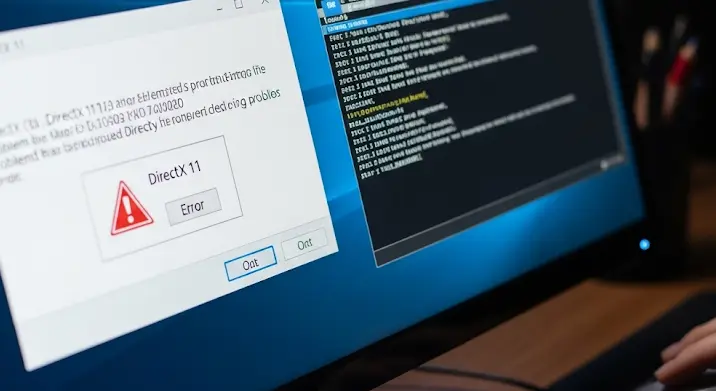
A DirectX a Microsoft által fejlesztett API-k (Application Programming Interface) gyűjteménye, amely lehetővé teszi a szoftverek, különösen a játékok, számára, hogy közvetlenül kommunikáljanak a videokártyával és a hangkártyával. A DirectX 11 egy régebbi, de még mindig széles körben használt verzió, ami számos játék és alkalmazás futtatásához elengedhetetlen. Azonban előfordulhat, hogy problémák merülnek fel a DirectX 11-gyel, ami játékok összeomlásához, grafikai hibákhoz vagy teljesítménycsökkenéshez vezethet. Ebben a cikkben részletesen bemutatjuk, hogyan lehet orvosolni a DirectX 11 visszaállításával kapcsolatos problémákat, lépésről lépésre.
Miért Lehet Szükség a DirectX 11 Visszaállítására?
Számos oka lehet annak, hogy a DirectX 11 működése akadozni kezd. Néhány gyakori ok:
- Hibás vagy elavult illesztőprogramok: A videokártya illesztőprogramjai kulcsfontosságúak a DirectX megfelelő működéséhez. Ha elavultak, sérültek vagy inkompatibilisek, problémák léphetnek fel.
- Sérült DirectX fájlok: A DirectX fájlok sérülhetnek vírusfertőzés, helytelen telepítés vagy egyéb szoftveres problémák miatt.
- Rendszerkonfliktusok: Más szoftverek vagy hardverek konfliktusba kerülhetnek a DirectX-szel.
- Túlmelegedés: A videokártya túlmelegedése szintén grafikai problémákat és DirectX hibákat okozhat.
- Hibás játékfájlok: Ha egy adott játéknál jelentkezik a probléma, annak a játékfájlok hibája is lehet az oka.
A DirectX 11 Visszaállításának Lépései
Mielőtt belekezdenénk a visszaállítási folyamatba, fontos megjegyezni, hogy a DirectX nem távolítható el és telepíthető újra a hagyományos módon a modern Windows rendszereken (Windows 7-től kezdve). A DirectX a Windows szerves része, és a frissítések a Windows Update-en keresztül érkeznek. Azonban van néhány módszer, amellyel orvosolhatjuk a problémákat.
1. A Videokártya Illesztőprogramjainak Frissítése
Ez az első és legfontosabb lépés. Az elavult vagy hibás illesztőprogramok gyakran okoznak DirectX problémákat. A frissítéshez kövesd az alábbi lépéseket:
- Eszközkezelő megnyitása: Nyomd meg a Windows gombot + X, és válaszd az Eszközkezelőt.
- Kijelzőadapterek kibontása: Kattints a „Kijelzőadapterek” melletti nyílra.
- Videokártya kiválasztása: Kattints a jobb gombbal a videokártyád nevére (pl. NVIDIA GeForce, AMD Radeon) és válaszd az „Illesztőprogram frissítése” lehetőséget.
- Automatikus keresés: Válaszd az „Illesztőprogramok automatikus keresése” opciót. A Windows megkeresi a legújabb illesztőprogramot az interneten és telepíti.
- Gyártó honlapja: Ha az automatikus keresés nem talál újabb illesztőprogramot, látogass el a videokártya gyártójának (NVIDIA, AMD, Intel) honlapjára, és töltsd le a legújabb illesztőprogramot a kártyádhoz. Fontos, hogy a megfelelő illesztőprogramot töltsd le a rendszeredhez (Windows verzió, 32/64 bit).
- Tiszta telepítés (ajánlott): A legtöbb illesztőprogram telepítő felkínálja a „Tiszta telepítés” (Clean Install) opciót. Ezt válaszd, mert eltávolítja a régi illesztőprogramokat és konfigurációs fájlokat, így elkerülhetők a konfliktusok.
- A számítógép újraindítása: Az illesztőprogram telepítése után indítsd újra a számítógépet.
2. A DirectX Web Installer Futtatása
Bár a DirectX a Windows része, futtathatod a DirectX Web Installer-t, amely ellenőrzi a rendszerfájlokat és letölti a hiányzó vagy sérült fájlokat. A letöltéshez látogass el a Microsoft honlapjára, és keresd meg a „DirectX End-User Runtime Web Installer”-t. Futtasd a letöltött fájlt, és kövesd az utasításokat.
3. A Rendszerfájlok Ellenőrzése (SFC Scan)
A System File Checker (SFC) egy beépített Windows eszköz, amely képes ellenőrizni és javítani a sérült rendszerfájlokat, beleértve a DirectX fájlokat is.
- Parancssor megnyitása rendszergazdaként: Keresd meg a „cmd”-t a Start menüben, kattints rá jobb gombbal, és válaszd a „Futtatás rendszergazdaként” lehetőséget.
- Az SFC parancs futtatása: Írd be a „sfc /scannow” parancsot és nyomd meg az Entert.
- Várj: Az ellenőrzés eltarthat egy ideig. Hagyd, hogy a folyamat befejeződjön.
- A számítógép újraindítása: Az ellenőrzés befejezése után indítsd újra a számítógépet.
4. A DISM (Deployment Image Servicing and Management) Használata
A DISM egy másik Windows eszköz, amely a rendszerképek javítására szolgál. Hasznos lehet, ha az SFC nem tudja javítani a sérült fájlokat.
- Parancssor megnyitása rendszergazdaként: Ugyanúgy, mint az SFC-nél.
- A DISM parancs futtatása: Írd be a következő parancsot és nyomd meg az Entert: „DISM /Online /Cleanup-Image /RestoreHealth”
- Várj: A folyamat eltarthat egy ideig. Hagyd, hogy befejeződjön.
- A számítógép újraindítása: Az ellenőrzés befejezése után indítsd újra a számítógépet.
5. Kompatibilitási Problémák Ellenőrzése
Ha a DirectX problémák egy adott játéknál jelentkeznek, ellenőrizd a játék kompatibilitását a rendszereddel. A játék fejlesztőjének honlapján vagy a rendszerkövetelményekben megtalálod az információkat.
Próbáld meg a játékot kompatibilitási módban futtatni:
- Kattints a jobb gombbal a játék indítóikonjára.
- Válaszd a „Tulajdonságok” lehetőséget.
- Menj a „Kompatibilitás” fülre.
- Jelöld be a „Futtatás kompatibilitási módban” jelölőnégyzetet, és válaszd ki a korábbi Windows verziót (pl. Windows 7).
- Jelöld be a „Futtatás rendszergazdaként” jelölőnégyzetet is.
- Kattints az „Alkalmaz” majd az „OK” gombra.
6. Hardveres Problémák Kizárása
Ha a fenti lépések nem oldják meg a problémát, érdemes megvizsgálni a hardveres okokat is. Ellenőrizd, hogy a videokártyád megfelelően van-e behelyezve a foglalatába, és hogy nincs-e túlmelegedve. Használj hardvermonitorozó szoftvert (pl. MSI Afterburner, HWMonitor) a hőmérsékletek ellenőrzéséhez. Ha a videokártya túlmelegszik, gondoskodj a megfelelő hűtésről (pl. ventilátorok tisztítása, hűtőpaszta cseréje).
7. Végső Megoldás: A Windows Újratelepítése
Ha minden más kudarcot vall, a Windows újratelepítése lehet a végső megoldás. Ez eltávolít minden szoftveres konfliktust és visszaállítja a rendszert egy tiszta állapotba. Mielőtt nekilátnál, készíts biztonsági másolatot a fontos adataidról.
Összegzés
A DirectX 11 visszaállítása nem egyetlen művelet, hanem egy hibaelhárítási folyamat, amely több lépést is magában foglalhat. A legfontosabb, hogy türelmes legyél és lépésről lépésre haladj. A legtöbb esetben a videokártya illesztőprogramjainak frissítése vagy a rendszerfájlok ellenőrzése megoldja a problémát. Ha a probléma továbbra is fennáll, érdemes szakember segítségét kérni.
